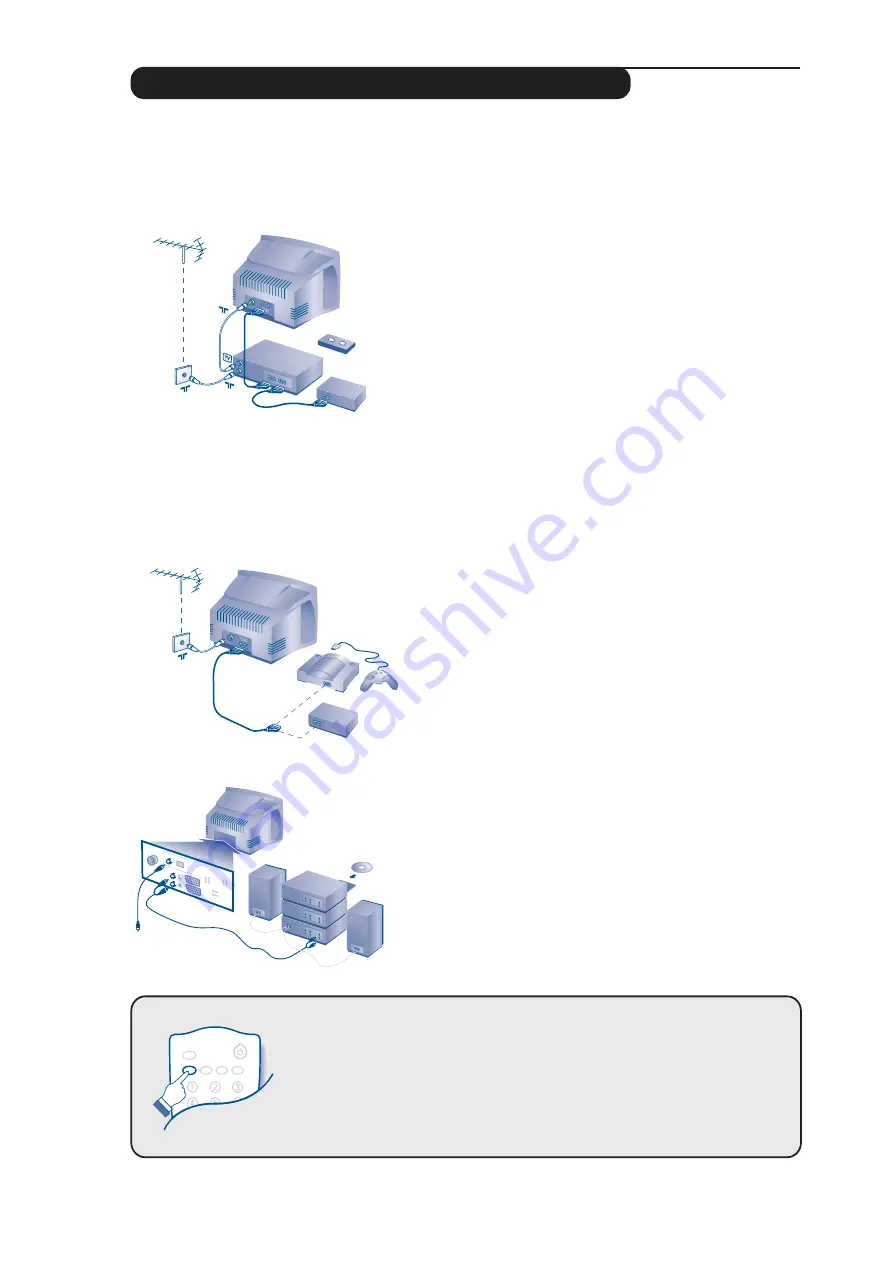
I.S.
ù
Ë
`
Ø
14
èÓ‰Íβ˜ÂÌË ÔÂËÙÂËÈÌÓÈ ‡ÔÔ‡‡ÚÛ˚
íÂ΂ËÁÓ Ó·ÓÛ‰Ó‚‡Ì ‰‚ÛÏfl ‡Á˙ÂχÏË Öïí1 Ë Öïí2 ̇ Á‡‰ÌÂÈ ÒÚÂÌÍÂ.
ê‡Á˙ÂÏ Öïí1 ËÏÂÂÚ ‚ıÓ‰˚-‚˚ıÓ‰˚ ‰Îfl ‡Û‰ËÓ- Ë ‚ˉÂÓ‡ÔÔ‡‡ÚÛ˚ Ë ‚ıÓ‰˚ RGB.
ê‡Á˙ÂÏ Öïí2 ËÏÂÂÚ ‚ıÓ‰˚-‚˚ıÓ‰˚ ‰Îfl ‡Û‰ËÓ- Ë ‚ˉÂÓ‡ÔÔ‡‡ÚÛ˚ Ë ‚ıÓ‰˚ S-VHS.
TÓθÍÓ ‚ˉÂÓχ„ÌËÚÓÙÓÌ
éÒÛ˘ÂÒÚ‚ËÚ Û͇Á‡ÌÌ˚ ̇ ËÒÛÌÍ ÔÓ‰Íβ˜ÂÌËfl.
àÒÔÓθÁÛÈÚ ¯ÌÛ “ÔÂËÚÂθ” ıÓÓ¯Â„Ó Í‡˜ÂÒÚ‚‡.
ÖÒÎË Û ‚‡¯Â„Ó ‚ˉÂÓχ„ÌËÚÓÙÓ̇ ÌÂÚ ‡Á˙Âχ
ÔÂËÚÂθ (ËÎË ÂÒÎË ˝ÚÓÚ ‡Á˙ÂÏ ÛÊ Á‡ÌflÚ ‰Û„ÓÈ
‡ÔÔ‡‡ÚÛÓÈ), ÚÓ ‚ÓÁÏÓÊ̇ Î˯¸ Ò‚flÁ¸ ˜ÂÂÁ ͇·Âθ
‡ÌÚÂÌÌ˚.
Ç ˝ÚÓÏ ÒÎÛ˜‡Â ‚˚ ‰ÓÎÊÌ˚ ̇ÈÚË ÚÂÒÚ-Ò˄̇Π‚‡¯Â„Ó
‚ˉÂÓχ„ÌËÚÓÙÓ̇ Ë ÔËÒ‚ÓËÚ¸ ÂÏÛ ÌÓÏÂ
ÔÓ„‡ÏÏ˚ 0 (ÒÏ. Û˜ÌÓ Á‡ÔÓÏË̇ÌËÂ, ÒÚ. 6).
ÑÎfl ‚ÓÒÔÓËÁ‚‰ÂÌËfl ËÁÓ·‡ÊÂÌËfl
‚ˉÂÓχ„ÌËÚÓÙÓ̇ ̇ʇڸ ̇ Í·‚˯Û
0
.
ÇˉÂÓχ„ÌËÚÓÙÓÌ Ë ‰ÂÍÓ‰ËÛ˛˘Â ÛÒÚÓÈÒÚ‚Ó
èÓ‰Íβ˜ËÚ ‰ÂÍÓ‰Â Í ‚ÚÓÓÏÛ ‡Á˙ÂÏÛ “ÔÂËÚÂθ”
‚ˉÂÓχ„ÌËÚÓÙÓ̇. Ç˚ ÒÏÓÊÂÚ Á‡ÔËÒ˚‚‡Ú¸
ÍÓ‰ËÓ‚‡ÌÌ˚ Ô‰‡˜Ë.
ÇˉÂÓχ„ÌËÚÓÙÓÌ
(ÒÔÛÚÌËÍÓ‚˚È ÔËÂÏÌËÍ, ‰ÂÍÓ‰Â, ‚ˉÂÓ‰ËÒÍ,
˝ÎÂÍÚÓÌÌ˚ ˄˚...)
éÒÛ˘ÂÒÚ‚ËÚ Û͇Á‡ÌÌ˚ ̇ ËÒÛÌÍ ÔÓ‰Íβ˜ÂÌËfl.
ÑÎfl ÓÔÚËÏËÁ‡ˆËË Í‡˜ÂÒÚ‚‡ ËÁÓ·‡ÊÂÌËfl, ÔÓ‰Íβ˜ËÚÂ
‡ÔÔ‡‡ÚÛÛ, ‰‡˛˘Û˛ Ò˄̇Î˚ RGB, (ˆËÙÓ‚ÓÈ
‰ÂÍÓ‰Â, ÌÂÍÓÚÓ˚ ‰‡È‚Â˚ ‚ˉÂÓ‰ËÒÍÓ‚, Ë„˚ Ë Ú.
‰.) Í ‡Á˙ÂÏÛ Öïí1, ‡ ‡ÔÔ‡‡ÚÛÛ, ‰‡˛˘Û˛ Ò˄̇Î˚ S-
VHS (‚ˉÂÓχ„ÌËÚÓÙÓÌ S-VHS Ë Hi-8)- Í ‡Á˙ÂÏÛ
Öïí1 ËÎË Öïí2.
ÑÎfl ÔÓ‰Íβ˜ÂÌËfl ÍÓÏ·‡ÈÌÓ‚ hi-fi, ËÒÔÓθÁÓ‚‡Ú¸
ÒÓ‰ËÌËÚÂθÌ˚È ¯ÌÛ ‡Û‰ËÓ Ë ÒÓ‰ËÌËÚ¸ ‡Á˙ÂÏ˚ "L"
Ë "R" ÚÂ΂ËÁÓ‡ ÒÓ ‚ıÓ‰‡ÏË "AUDIO IN" "L" Ë "R"
ÛÒËÎËÚÂÎfl.
á‚ÛÍÓ‚ÓÈ ‚˚ıÓ‰ ÙÓχڇ surround ÔÓÁ‚ÓÎflÂÚ
ÔÓ‰Íβ˜ËÚ¸ ‡ÍÚË‚Ì˚ ‰Ë̇ÏËÍË ‰Îfl ‚ÓÒÔÓËÁ‚‰ÂÌËfl
˝ÙÙÂÍÚ‡ Surround Ò Ú˚θÌÓÈ ÒÚÓÓÌ˚.
Ç ˝ÚÓÏ ÒÎÛ˜‡Â ÏÂÌ˛ surround ÒÚ‡ÌÓ‚flÚÒfl
‡‚ÚÓχÚ˘ÂÒÍË ‰ÓÒÚÛÔÌ˚ÏË.
ÑÛ„‡fl ‡ÔÔ‡‡ÚÛ‡
ìÒËÎËÚÂθ
(ÚÓθÍÓ Ì‡ ÌÂÍÓÚÓ˚ı ÏÓ‰ÂÎflı)
ÑÎfl ‚˚·Ó‡ ÔÓ‰Íβ˜ÂÌÌ˚ı ‡ÔÔ‡‡ÚÓ‚
àÒÔÓθÁÓ‚‡Ú¸ Í·‚˯Û
N
‰Îfl ‚˚·Ó‡ Öïí1, Öïí2, S-VHS2 (Ò˄̇Î˚
S-VHS ÓÚ ‡Á˙ÂÏÓ‚ Öïí2) Ë Öïí3 ËÎË S-VHS3, ‰Îfl ‡ÔÔ‡‡ÚÛ˚,
ÔÓ‰Íβ˜ÂÌÌÓÈ Ò Ô‰ÌÂÈ ÒÚÓÓÌ˚ ÚÂ΂ËÁÓ‡ ( ‚ Á‡‚ËÒËÏÓÒÚË ÓÚ ÏÓ‰ÂÎÂÈ).
ÅÓθ¯ËÌÒÚ‚Ó ‡ÔÔ‡‡ÚÓ‚ Ò‡ÏË ÓÒÛ˘ÂÒÚ‚Îfl˛Ú ÍÓÏÏÛÚ‡ˆË˛ (‰ÂÍÓ‰Â,
‚ˉÂÓχ„ÌËÚÓÙÓÌ).
VCR
EXT 2
EXT 1
SURROUND
OUTPUT
All manuals and user guides at all-guides.com






























